Ezgif Recenzija: Vrhunski mrežni alat za uređivanje i stvaranje GIF-ova
U svijetu online sadržaja GIF-ovi su postali sastavni dio komunikacije, zabave i angažmana na društvenim mrežama. Od dijeljenja šaljivih isječaka do izražavanja složenih emocija, GIF-ovi nude jedinstven i privlačan način prenošenja poruka. Jedna platforma koja je privukla značajnu pažnju svojim mogućnostima uređivanja i stvaranja GIF-ova je Ezgif. U ovoj recenziji istražit ćemo značajke, upotrebljivost i ukupnu izvedbu Ezgif maker.
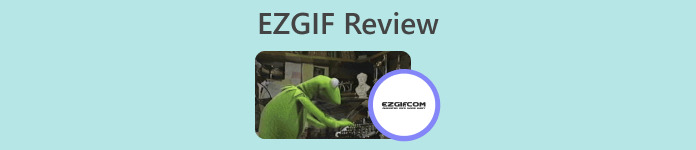
Dio 1. Pregled Ezgifa i njegove korisnosti u uređivanju GIF-ova
Ezgif je online platforma koja nudi širok raspon alata za rad s GIF-ovima. Bilo da želite izraditi GIF iz videozapisa, urediti postojeći GIF, optimizirati njegovu veličinu, dodati efekte ili izvršiti druge zadatke vezane uz GIF, Ezgif je za vas. Platforma je u potpunosti temeljena na webu, što znači da ne morate preuzimati ili instalirati nikakav softver da biste koristili njezine značajke. To ga čini praktičnim izborom i za obične korisnike i za profesionalce koji traže brza rješenja za uređivanje GIF-ova. Stoga, ako ovo želite koristiti kao Ezgif video u GIF maker, može vam pomoći u toj potrebi.
Dio 2. Značajke Ezgifa
Izrada GIF-a: Jedna od istaknutih značajki Ezgifa je njegov alat za izradu GIF-ova. Možete jednostavno pretvoriti videozapise iz različitih formata, uključujući MP4, AVI i druge, u GIF-ove. Konverzija iz MP4 u GIF s Ezgifom je povjetarac. Platforma vam omogućuje da prilagodite veličinu, broj sličica u sekundi i kvalitetu izlaznog GIF-a, dajući vam kontrolu nad konačnim proizvodom.
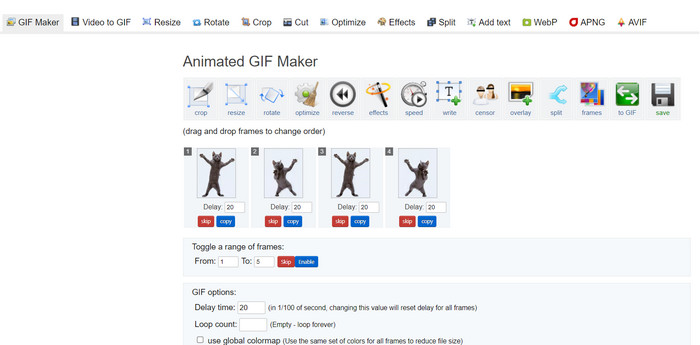
Mogućnosti uređivanja: Ezgif nudi mnoštvo opcija za uređivanje vaših GIF-ova. Možete izrezati, promijeniti veličinu i optimizirati GIF-ove kako biste smanjili veličinu datoteke bez prevelikog ugrožavanja kvalitete. Osim toga, platforma vam omogućuje dodavanje teksta, slika, preklapanja i efekata kako biste poboljšali vizualnu privlačnost svojih GIF-ova.
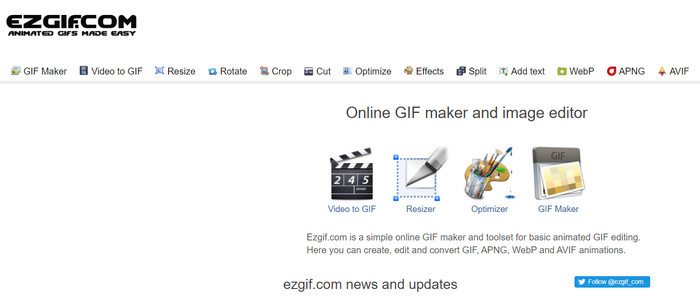
Podijelite, spojite i kombinirajte GIF-ove: Ako trebate podijeliti GIF u zasebne okvire ili spojiti više GIF-ova u jedan, Ezgif Maker olakšava taj postupak. Ovo je osobito korisno kada želite stvoriti dulji GIF od kraćih segmenata ili kombinirati GIF-ove kako biste ispričali prošireniju vizualnu priču. Pravo olakšanje za Ezgif kombiniranje GIF-ova.
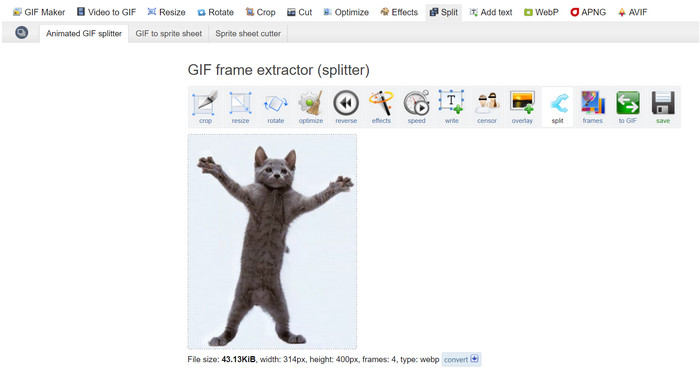
Efekti i filteri: Ezgif nudi niz efekata i filtara koji se mogu primijeniti na GIF-ove. Od prilagodbe boja do zamućenja, preklapanja i više, ovi efekti mogu transformirati vaše GIF-ove i dodati im umjetnički štih.
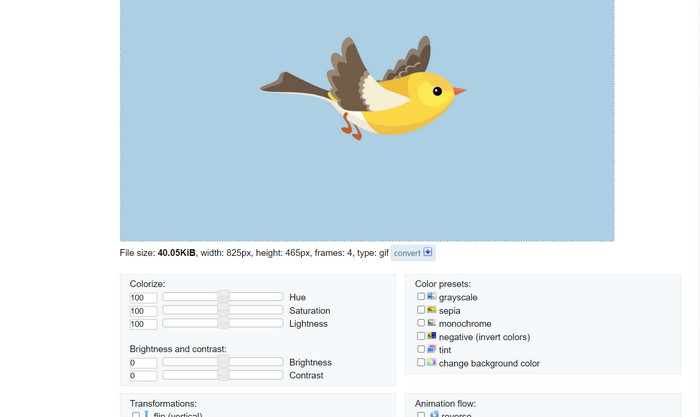
GIF brzina i obrnuto: Platforma vam omogućuje prilagodbu brzine vašeg GIF-a, čineći ga bržim ili sporijim. Osim toga, možete obrnuti reprodukciju svog GIF-a, stvarajući zabavne i zadivljujuće vizualne efekte.
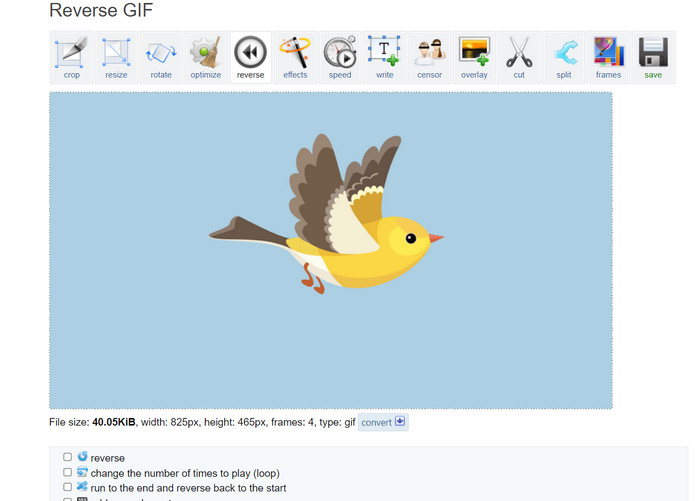
Optimizacija: Prijenos velikih GIF-ova na web stranice ili platforme društvenih medija ponekad može rezultirati sporim vremenom učitavanja. Alati za optimizaciju GIF-ova Ezgif pomažu vam smanjiti veličinu datoteke vaših GIF-ova uz zadržavanje prihvatljive kvalitete slike, osiguravajući glatko korisničko iskustvo za vašu publiku.
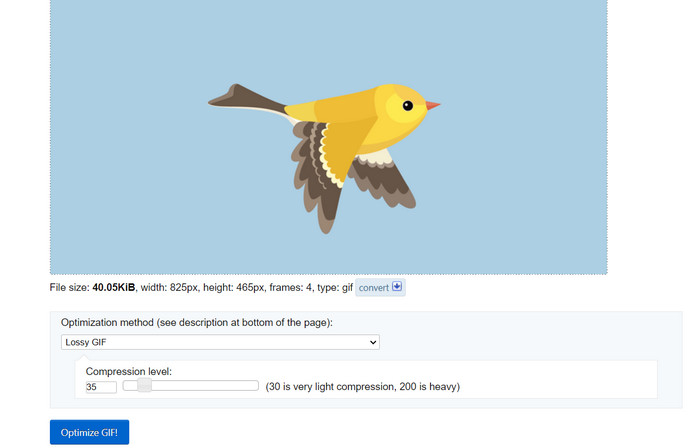
Pretvorba slike: Ezgif također radi kao pretvarač slika, omogućujući korisnicima pretvaranje PNG u GIF i obrnuto. Uz to, također možete pretvoriti svoje GIF-ove u PNG pomoću Ezgifa. Ne ograničava format jer alat podržava JPG. Moguća je i konverzija Ezgif GIF u JPG.
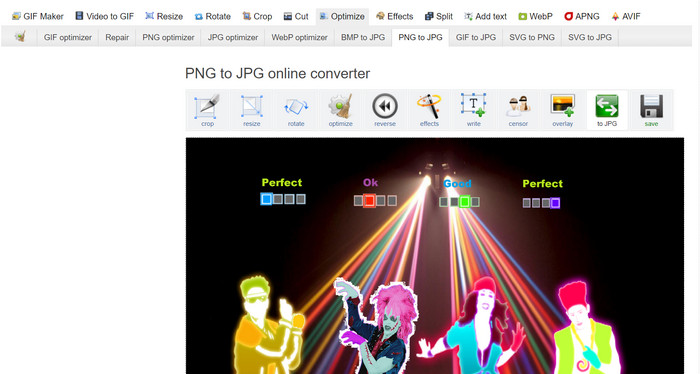
Pros
- Promijenite veličinu GIF datoteka kako bi odgovarale vašim željama.
- Izrežite neželjeni dio GIF datoteke.
- Primijenite višestruke efekte na GIF-ove visoke rezolucije.
Protiv
- Prilikom korištenja alata postoje neka zamjetna kašnjenja.
Dio 3. Kako koristiti EZGIF
Korištenje Ezgif-a relativno je jednostavno zahvaljujući korisničkom sučelju i intuitivnim alatima. Evo vodiča korak po korak o tome kako koristiti neke od temeljnih značajki Ezgifa:
Izrada GIF-a:
Korak 1. Idite na web stranicu Ezgif (https://ezgif.com/). Klikni na Video na GIF karticu u navigacijskom izborniku.
Korak 2. Prenesite video datoteku koju želite pretvoriti u GIF.
3. korak Odaberite vrijeme početka i završetka za vaš GIF i prilagodite veličinu okvira i broj sličica u sekundi ako je potrebno. Zatim kliknite na Pretvori u GIF dugme.
Nakon što je pretvorba dovršena, možete pregledati i preuzeti svoj novostvoreni GIF.
Uređivanje GIF-a:
Korak 1. Na Ezgif početnoj stranici odaberite alat za uređivanje koji želite koristiti iz navigacijskog izbornika (npr. Crop GIF). Učitajte GIF koji želite urediti.
Korak 2. Koristite sučelje alata za podešavanje postavki. Za obrezivanje možete odabrati određeno područje koje želite zadržati i prilagoditi dimenzije.
3. korak Nakon uređivanja kliknite na Izreži ga! gumb (ili odgovarajući gumb za alat koji koristite). Pregledajte uređeni GIF i preuzmite ga ako ste zadovoljni.
Dio 4. EZGIF alternativa
Postoji nekoliko izvrsnih alternativa Ezgifu za online i desktop korisnike, a svaka nudi jedinstvene značajke i mogućnosti za uređivanje i stvaranje GIF-ova. Evo nekoliko najboljih opcija:
1. Video Converter Ultimate
Video Converter Ultimate nije dizajniran samo za pretvaranje medijskih datoteka, već i za stvaranje i uređivanje GIF-ova. Alat dolazi s bitnim mogućnostima kao što su pretvorba fotografije u GIF i pretvorba videa u GIF. Dodavanje filtara i efekata udaljeno je samo jednim dodirom. Ako tražite alternativu ez gif.com, Video Converter Ultimate je alat.
Besplatno preuzimanjeZa Windows 7 ili novijiSigurno preuzimanje
Besplatno preuzimanjeZa MacOS 10.7 ili novijiSigurno preuzimanje
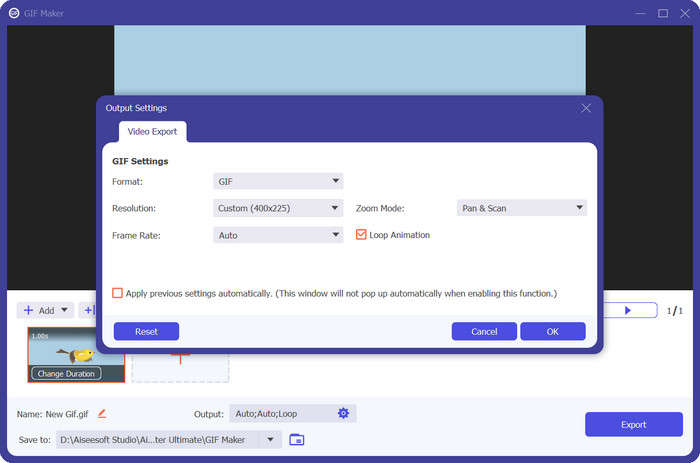
2. FVC besplatni pretvarač slika
FVC besplatni pretvarač slika je lagani pretvarač slika koji zadovoljava vaše potrebe za pretvorbom JPG u GIF, PNG u GIF, GIF u PNG i sve između. Osim toga, alat omogućuje korisnicima ispuštanje do 40 slika za konverziju.
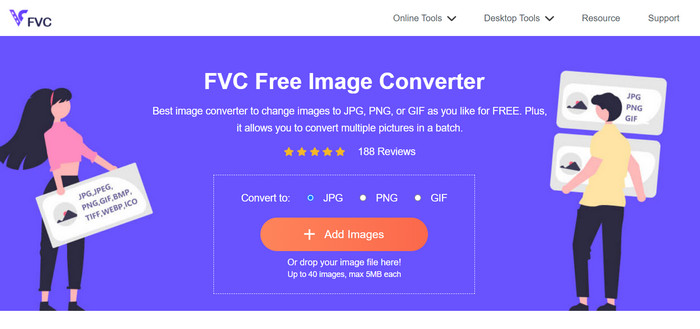
Daljnje čitanje:
Naučite 4 načina kako stvoriti GIF-ove iz slika [online i offline]
Petljajte GIF s najboljim animiranim GIF Looperom za Windows i Mac
Dio 5. Često postavljana pitanja o EZGIF-u
Kako mogu spremiti svoje uređene GIF-ove na EZGIF?
Može li EZGIF obraditi GIF-ove visoke rezolucije?
Podržava li EZGIF skupnu obradu GIF-ova?
Podržava li EZGIF samo uređivanje GIF-ova?
Je li EZGIF siguran za korištenje?
Zaključak
Ezgif se pojavio kao svestran i moćan online alat za uređivanje i stvaranje GIF-ova. Njegov niz značajki, od pretvorbe GIF-ova do uređivanja, efekata i optimizacije, čine ga izborom za svakoga tko želi poboljšati svoj GIF sadržaj. Dok njegova izvedba može varirati ovisno o složenosti zadatka, Ezgifovo sučelje prilagođeno korisniku i opsežan skup alata čine ga vrijednim resursom za učenje kako za povremene GIF entuzijaste, tako i za profesionalce kako napraviti GIF na Ezgifu. Ako vam treba praktično online rješenje za sve stvari vezane uz GIF, Ezgif je svakako vrijedan razmatranja.



 Video Converter Ultimate
Video Converter Ultimate Snimač zaslona
Snimač zaslona



